UMPCというものに興味を持っておりOne-Netbook OneMix 2S なるPCを購入しました。
こいつは7インチの画面にキーボードもあり、画面をひっくり返せばタブレットのようにも使えるパソコンです。もちろんタッチパネル対応です。
タブレットスタイル
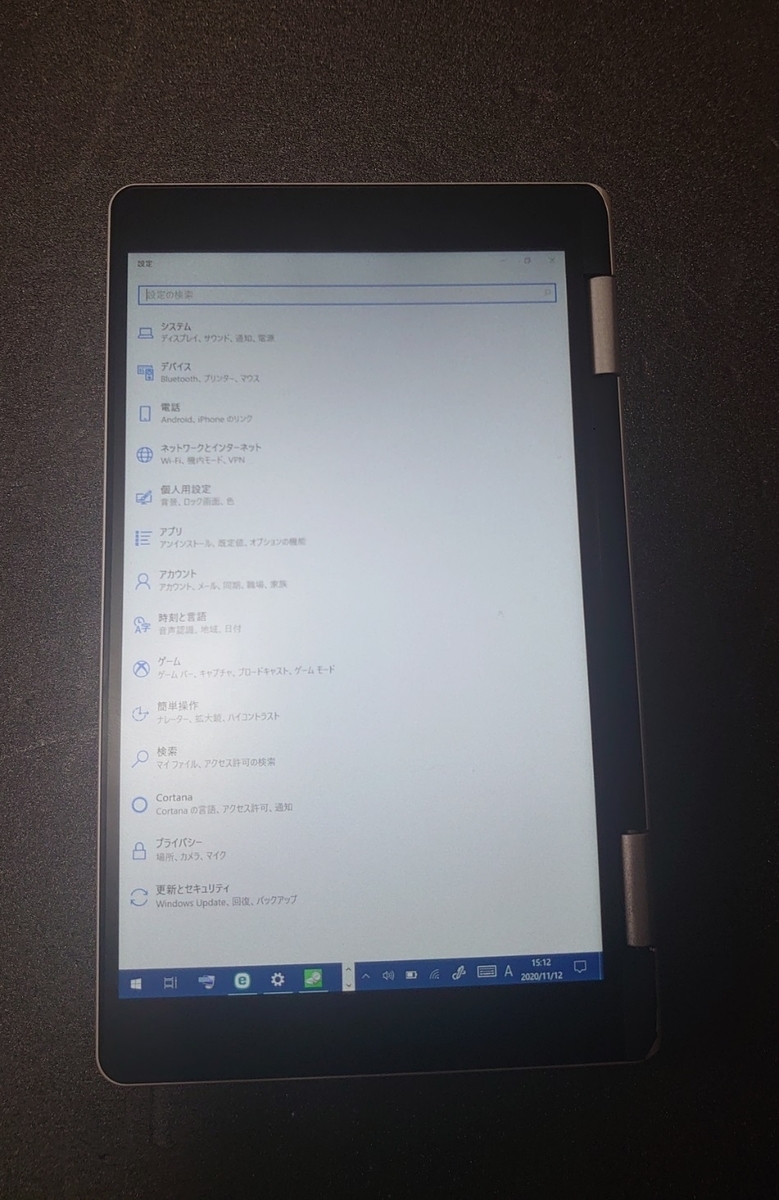
ノートPCスタイル

スペック
- CPU Core™ m3-8100Y CPU
- メモリ 8GB
- ストレージ SSD256GB
- 光学ドライブ なし
- 有線LAN なし
- 無線LAN 11ac Bluetooth
- OS Windows 10 Home 64bit
- ディスプレイ 7インチ(1920x1200)
- 本体サイズ 182×110×17 (W×D×H/mm)
- 重量515g
スペックを見ると、この大きさとは思えないほどハイスペック。
ゲームや動画編集など特殊な重い処理をしない限り、WEB閲覧、Office、動画閲覧などであれば
普段使いにも十分なスペックを持っています。
なお、専用のタッチペンも付いてきたのですが、単6乾電池を使うという仕様で電池を入手するのが面倒で一度も使っていません(笑)
インターフェイス
USB 3.0 Type-A、USB 3.0 Type-C (PD充電用)
microSDカードスロット、3.5mmイヤホンジャック、MicroHDMIとなっています。

大きさ
7インチのパソコンの大きさを表現するのがとても難しいのですが、
思った以上に小さいです。
Nintendo Switchとの比較画像。

ジーンズの後ろポケットやスーツの胸ポケットにも入る大きさです。
キーボードレイアウト
私が購入したモデルは日本語レイアウトのキーボードではありません。
ローマ字変換する際にはAlt+、(ESCの右のキー)を押します。
キーボードのBとNの間にあるのは、赤外線式のポインティングデバイス。
右上のキーは電源スイッチで、長押しで電源が入ります。
使いこなすには少々、慣れが要ります。なお、このモデルにはキーボードバックライトは付いていませんでした。
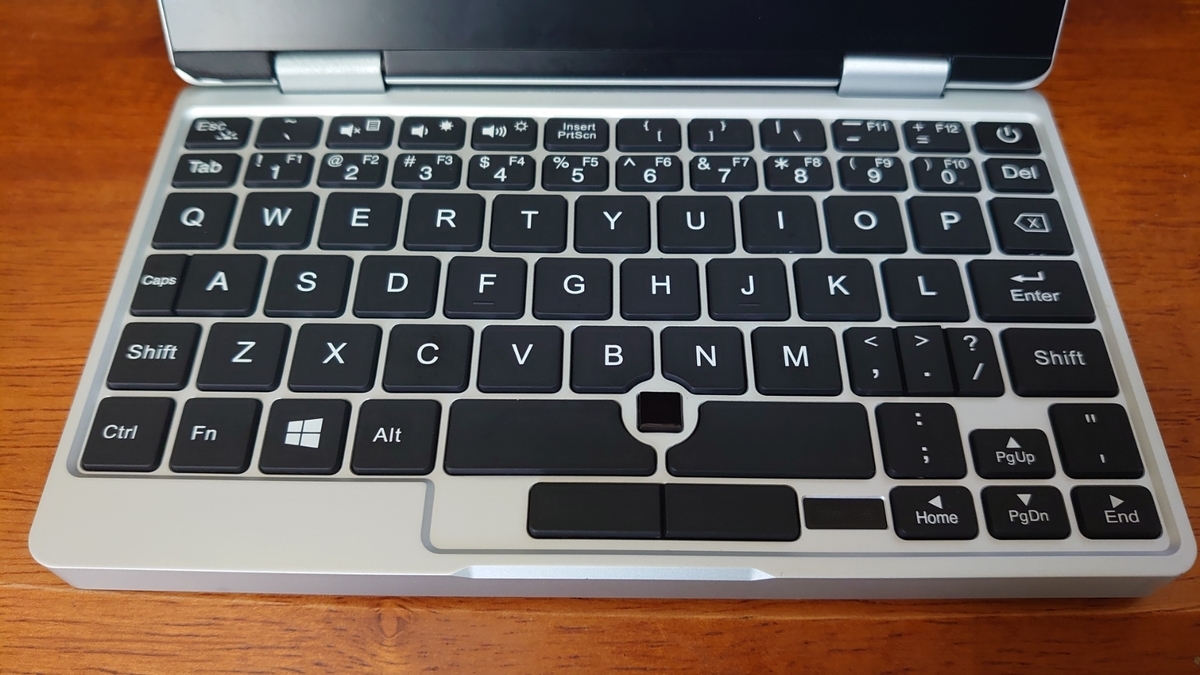
SSDの速度
CrystalDiscMarkで計測
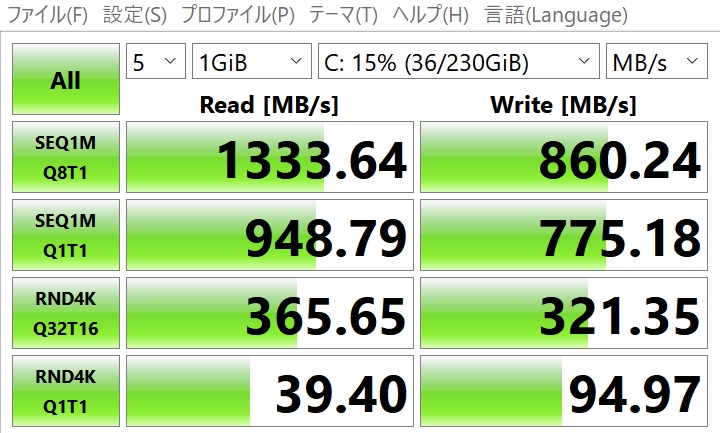
参考までにデスクトップで使用しているM2 SSDとSATA接続のSSDとの比較
M2以下 SATA以上の速度ですね。
M2SSD
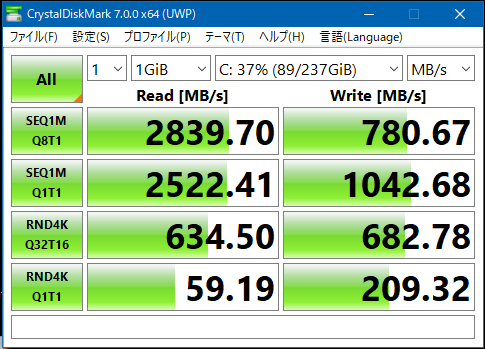
SATA接続
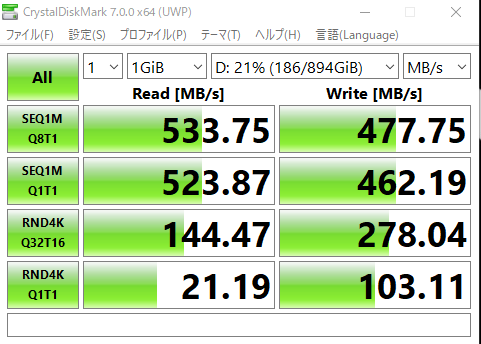
充電はPD対応
最初から付いているアダプタは30WのPD充電器。
5V-3A 9V-3A 12V-2.5A 15V-2A 20V-1.5A

このPC、ちょっと面倒なことに12V 2.5Aでのみ充電が可能なので、かなり充電器やモバイルバッテリーを選びます。
私はモバイルバッテリー Omars 10000mAhを購入し、外でも充電可能ですが現在は販売していないようです。
OneMix 2S対応のモバイルバッテリーが他にもあれば良いのですが。。
私は持っていませんが、RAVPower モバイルバッテリー 20000mAh PD対応 60W
このモデルは、12V 3A出力を持っているのでおそらくOneMix 2Sも充電できると思います。
RAVPower モバイルバッテリー 10000mAh PD対応 29W このモデルも使えそうですが
USB-Cポート出⼒ (PD対応) :最⼤29W (5V/3A, 9V/3A, 12V/2A, 14.5V/2A)
充電スピードは落ちそう。電源を切っているときしか充電できないかもしれません。
指紋認証はとっても便利だが
指紋認証センサーでロックの解除ができます。
これが意外と便利。カバンやポケットから取り出し、指紋を読み込ませればすぐに使えますので、
都度パスワードやPINを入力する手間が省けます。
とても便利なのですが、スリープ復帰の際はモニタを開いただけでは起動しませんので
都度電源ボタンを数秒長押しする必要があります。ここはちょっと不便。
カメラがほしかった
軽量モデルなので仕方がないですが、WEBカメラが欲しかった。
コロナ禍でZOOM飲み会で使うつもりでいましたが、カメラがないのでUSB外付けのカメラを
別途購入して使用しています。
ファンの音が若干大きい
外部WEBカメラでZOOMをしていると、相手から「掃除機みたいな音がする」といわれ
確認すると、どうもファンの音を拾ってしまっているようです。
このモデル、静かな部屋で使用しているとファンの音が気になります。
あとがき
このPC、昨年の春に購入し「このPCでしか使えないシチュエーション」が私にはあるため、買ってよかったと思います。
Androidのスマホやタブレットではどうしてもできなかった処理を、Windowsだといとも簡単にできるため。
それでもWindowsタブレットではスペック不足な部分がありましたが、このPCのスペックであれば簡単にこなせてしまうため、個人的には重宝しています。何よりポケットや小さなカバンにポンと放り込めるのは素晴らしいです。
本当は、、Androidのスマホ1つで全てできるのが理想なのですが。
ただ、旅行や外泊するには、もう一つ大きなノートPC(PanasonicLet'snoteのRZ)を持っていきます。
慣れの問題だとは思いますが、常に文章を打つのは私には正直きつい。どうしてもLet'snoteの方を優先して使ってしまいます。ただ、今後はRZではなく、この間購入したMSIのPS42を持ち歩くことになるかもしれません。


![ONE-NETBOOK Technology OneMix2s(専用デジタルスタイラスペン/WPS Office スタンダード版付属)シルバー[Core m3-8100Y /メモリ 8GB/ PCIe SSD 256GB] ONEMIX2SJ-S2 ONE-NETBOOK Technology OneMix2s(専用デジタルスタイラスペン/WPS Office スタンダード版付属)シルバー[Core m3-8100Y /メモリ 8GB/ PCIe SSD 256GB] ONEMIX2SJ-S2](https://m.media-amazon.com/images/I/513T+PF+EVL._SL160_.jpg)